
Основы построения компьютерных сетей.-1
.pdf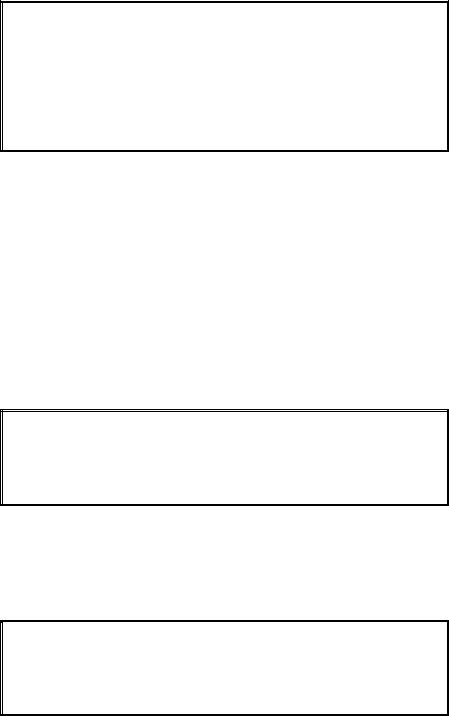
Router>enable
Router#configure terminal
Router(config)#hostname MAIN
MAIN(config)#banner motd /
Enter TEXT message. End with the character '/'.
TUSUR /
MAIN (config)#no hostname
Router (config)#
Все сетевые устройства имеют одно или несколько подключений к телекоммуникационной сети – сетевых интерфейса. Каждый сетевой интерфейс (или кратко – интерфейс) имеет свои тип, определяющий способ подключения к нему (например, Ethernet, FastEthernet, Serial и т.п.) и уникальный номер. Номер интерфейса, обычно, имеет вид: номер контроллера/номер интерфейса внутри контроллера. Например, запись Ethernet 0/1 означает интерфейс с типом подключения Ethernet, расположенные на контроллере с номером 0 и имеющий на нем порядковый номер 1.
Для конфигурирования сетевого интерфейса необходимо в режиме глобальной конфигурации ввести команду interface с указанием его типа и номера. Вернуться в режим глобальной конфигурации можно командой exit. Каждый интерфейс в зависимости от своего типа имеет ряд настроек. Для всех интерфейсов присутствует две настройки: описание и состояние (включен или нет). Первая настройка задается командой description, вторая – shutdown. Далее приведен пример задания описания и включения интерфейса fastEthernet 0/1.
Switch(config)#interface fastEthernet 0/1
Switch(config-if)#description Connect to main office
Switch(config-if)#no shutdown
Swtich(config-if)#exit
Switch(config)#
Если пользователю необходимо произвести одинаковую настройку для нескольких однотипных интерфейсов, то он может, указав в команде interface диапазон конфигурируемых интерфейсов (параметр range). Диапазон задается следующим образом. Указывается тип интерфейсов, а в номере указывается диапазон. Например, запись range fastEthernet 0/1-4 означает, что будут задаваться параметры для интерфейсов 0/1, 0/2, 0/3
и 0/4 с типом fastEthernet.
Switch(config)#interface range fastEthernet 0/1-4
Switch(config-if-range)#description Connect to main office
Switch(config-if-range)#no shutdown
Swtich(config-if-range)#exit
Switch(config)#
Посмотреть текущие настройки сетевого интерфейса можно в привилегированном режиме с помощью команды show interfaces и указав его тип и номер. Чтобы посмотреть настройки сразу всех интерфейсов используется команда show interfaces.
Подключившись к устройству пользователь по умолчанию получает полный доступ не вводя никаких авторотационных данных. Очевидно, что такой режим в действующих сетях не приемлем. Задать параметры авторизации можно в режиме глобальной конфигурации с помощью команды line. В качестве параметров команды указывается способ подключения (консоль или удалённый терминал) и номер линии для подключения. Пример настройки пароля для доступа к устройству приведен далее.
31
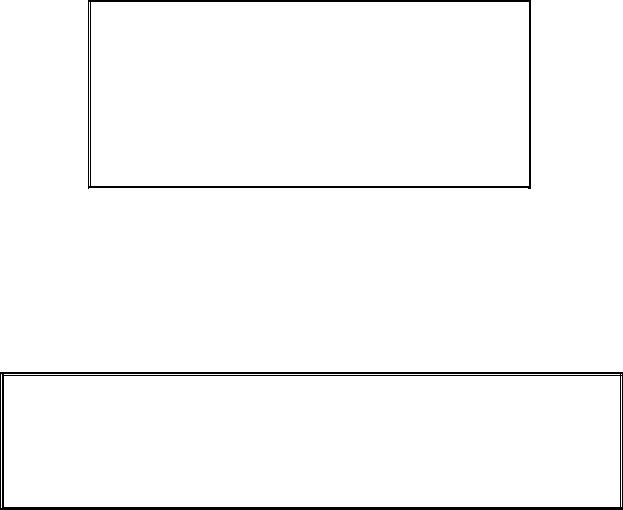
Switch(config)#line console 0
Switch(config-line)#password qwerty
Switch(config-line)#login
Switch(config-line)#exit
Switch(config)#line vty 0 3
Switch(config-line)#password qwerty
Switch(config-line)#login
Switch(config-line)#transport input telnet
Switch(config-line)#exit
Switch(config)#
Конфигурацию оборудования можно стереть, сохранить в отдельный файл и затем восстановить её из него. Сделать это можно с помощью окна настроек оборудования (вкладка Config). Следует отметить, что конфигурация оборудования изменяется в режиме реального времени. Перезагрузка устройства приведет к тому, что изменения не будут сохранены. Чтобы изменения сохранились и остались неизменными при перезагрузке устройства, то их надо сохранить в энергонезависимой памяти. Для этого в привилегированном режиме следует выполнить команду copy running-config startupconfig или выбрать соответствующие кнопки в окне свойств сетевого объекта.
Посмотреть содержимое текущей конфигурации или конфигурации, сохранённой на диске, можно в привилегированном режиме с помощью команды show running-conf.
При работе с помощью командной строки, все вводимые команды можно сокращать. Главное, чтобы сокращение однозначно указывало на команду. Например, show running-config сокращается до sh run, configure terminal можно сократить до conf t, enable до en, exit до ex и тд. По нажатию Tab сокращенная команда дописывается до полной (данное действие не обязательно, но приветствуется), а знак вопроса, следующий за командой, выводит список дальнейших возможностей и небольшую справку по ним.
Можно использовать горячие клавиши:
Ctrl+A – Передвинуть курсор на начало строки.
Ctrl+E – Передвинуть курсор на конец строки.
Ctrl+W – Стереть предыдущее слово.
Ctrl+U – Стереть всю линию.
Ctrl+C – Выход из режима конфигурирования.
Ctrl+Z – Применить текущую команду и выйти из режима конфигурирования.
Ctrl+Shift+6 – Остановка длительных процессов.
Курсорные Up, Down – Перемещение по истории команд.
4.3Задание для самостоятельной работы
Для выполнения задания необходимо:
1.Сформировать топологию сети, представленную на рис. Рисунок 4.8.
2.Используя командную строку задать сетевым узлам:
Уникальные сетевые имена.
Приветственные приглашения, в которых должна указываться краткая информация о сетевом устройстве.
Пароли для прямого подключения к устройствам и режим их проверки.
Для устройств, соединяющих главный и дополнительный офисы, задать описания для соответствующих сетевых интерфейсов.
3.Сохранить настройки сетевых устройств в их энергонезависимой память. Для маршрутизаторов, соединяющих главный и дополнительный офисы, сохранить конфигурацию в отдельные файлы.
32
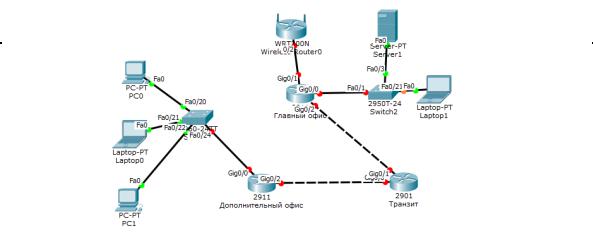
Рисунок 4.8 – Топология сети
33
5Сетевые службы
5.1Краткая теоретическая справка
DNS (Domain Name System – система доменных имен) – компьютерная распределённая система для получения информации о доменах. Чаще всего используется для получения IP-адреса по имени хоста (компьютера или устройства), получения информации о маршрутизации почты, обслуживающих узлах для протоколов в домене.
Распределённая база данных DNS поддерживается с помощью иерархии DNSсерверов, взаимодействующих по определенному протоколу. Основой DNS является представление об иерархической структуре доменного имени и зонах. Каждый сервер, отвечающий за имя, может делегировать ответственность за дальнейшую часть домена другому серверу (с административной точки зрения – другой организации или человеку), что позволяет возложить ответственность за актуальность информации на серверы различных организаций (людей), отвечающих только за «свою» часть доменного имени.
DNS важна для работы Интернета, так как для соединения с узлом необходима информация о его IP-адресе, а для людей проще запоминать буквенные (обычно осмысленные) адреса, чем последовательность цифр IP-адреса. В некоторых случаях это позволяет использовать виртуальные серверы, например HTTP-серверы, различая их по имени запроса. Первоначально преобразование между доменными и IP-адресами производилось с использованием специального текстового файла hosts, который составлялся централизованно и автоматически рассылался на каждую из машин в своей локальной сети. С ростом Сети возникла необходимость в эффективном, автоматизированном механизме, которым и стала DNS.
Ключевыми понятиями DNS являются:
Домен (domain, область) – узел в дереве имён, вместе со всеми подчинёнными ему узлами (если таковые имеются), то есть именованная ветвь или поддерево в дереве имен. Структура доменного имени отражает порядок следования узлов в иерархии; доменное имя читается слева направо от младших доменов к доменам высшего уровня (в порядке повышения значимости): вверху находится корневой
домен (не имеющий идентификатора), ниже идут домены первого уровня (доменные зоны), затем – домены второго уровня, третьего и т. д. (например, для адреса ru.wikipedia.org. домен первого уровня – org, второго wikipedia, третьего ru). На практике точку перед корневым доменом часто опускают
(«ru.wikipedia.org»вместо «ru.wikipedia.org.»), но она бывает важна в случаях разделения между относительными доменами и FQDN (англ. Fully Qualifed Domain Name, полностью определённое имя домена).
Поддомен (subdomain) – подчинённый домен (например, wikipedia.org – поддомен домена org, а ru.wikipedia.org – домена wikipedia.org). Теоретически такое деление может достигать глубины 127 уровней, а каждая метка может содержать до 63 символов, пока общая длина вместе с точками не достигнет 254 символов. Но на практике регистраторы доменных имён используют более строгие ограничения. Например, если у вас есть домен вида mydomain.ru, вы можете создать для него различные поддомены вида mysite1.mydomain.ru,mysite2.mydomain.ru и т. д.
Ресурсная запись – единица хранения и передачи информации в DNS. Каждая ресурсная запись имеет имя (то есть привязана к определенному Доменному имени, узлу в дереве имен),тип и поле данных, формат и содержание которого зависит от типа.
Зона – часть дерева доменных имен (включая ресурсные записи), размещаемая как единое целое на некотором сервере доменных имен (DNS-сервере), а чаще –
34
одновременно на нескольких серверах. Целью выделения части дерева в отдельную зону является передача ответственности за соответствующий домен другому лицу или организации. Это называется делегированием. Как связная часть дерева, зона внутри тоже представляет собой дерево. Если рассматривать пространство имен DNS как структуру из зон, а не отдельных узлов/имен, тоже получается дерево; оправданно говорить о родительских и дочерних зонах, о старших и подчиненных. На практике большинство зон 0-го и 1-го уровня ('.', ru, com, …) состоят из единственного узла, которому непосредственно подчиняются дочерние зоны. В больших корпоративных доменах (2-го и более уровней) иногда встречается образование дополнительных подчиненных уровней без выделения их в дочерние зоны.
DNS-сервер – специализированное ПО для обслуживания DNS, а также компьютер, на котором это ПО выполняется. DNS-сервер может быть ответственным за некоторые зоны и/или может перенаправлять запросы вышестоящим серверам.
DNS-клиент – специализированная библиотека (или программа) для работы с DNS. В ряде случаев DNS-сервер выступает в роли DNS-клиента.
POP3 (Post Office Protocol Version 3) – почтовый протокол) – стандартный Интернетпротокол прикладного уровня, используемый клиентами электронной почты для извлечения электронного сообщения с удаленного сервера по TCP/IP-соединению. POP и
IMAP (Internet Message Access Protocol) – наиболее распространенные Интернет-
протоколы для извлечения почты. Практически все современные клиенты и сервера электронной почты поддерживают оба стандарта. Протокол POP был разработан в нескольких версиях, нынешним стандартом является третья версия (POP3). Большинство поставщиков услуг электронной почты также поддерживают IMAP и POP3.
DHCP (Dynamic Host Configuration Protocol – протокол динамической настройки узла) – сетевой протокол, позволяющий компьютерам автоматически получать IP-адрес и другие параметры, необходимые для работы в сети TCP/IP. Данный протокол работает по модели «клиент-сервер». Для автоматической конфигурации компьютер-клиент на этапе конфигурации сетевого устройства обращается к так называемому серверу DHCP и получает от него нужные параметры. Сетевой администратор может задать диапазон адресов, распределяемых сервером среди компьютеров. Это позволяет избежать ручной настройки компьютеров сети и уменьшает количество ошибок. Протокол DHCP используется в большинстве сетей TCP/IP.
Протокол DHCP предоставляет три способа распределения IP-адресов:
Ручное распределение. При этом способе сетевой администратор сопоставляет аппаратному адресу (для Ethernet сетей это MAC-адрес) каждого клиентского компьютера определённый IP-адрес. Фактически, данный способ распределения адресов отличается от ручной настройки каждого компьютера лишь тем, что сведения об адресах хранятся централизованно (на сервере DHCP), и потому их проще изменять при необходимости.
Автоматическое распределение. При данном способе каждому компьютеру на постоянное использование выделяется произвольный свободный IP-адрес из определённого администратором диапазона.
Динамическое распределение. Этот способ аналогичен автоматическому распределению, за исключением того, что адрес выдаётся компьютеру не на постоянное пользование, а на определённый срок. Это называется арендой адреса. По истечении срока аренды IP-адрес вновь считается свободным, и клиент обязан запросить новый (он, впрочем, может оказаться тем же самым).
Кроме того, клиент сам может отказаться от полученного адреса.
HTTP (HyperText Transfer Protocol, протокол передачи гипертекста) –протокол прикладного уровня передачи данных (изначально – в виде гипертекстовых документов в
35
формате HTML, в настоящий момент используется для передачи произвольных данных). Основой HTTP является технология «клиент-сервер», то есть предполагается существование потребителей (клиентов), которые инициируют соединение и посылают запрос, и поставщиков (серверов), которые ожидают соединения для получения запроса, производят необходимые действия и возвращают обратно сообщение с результатом.
HTTP в настоящее время повсеместно используется в Интернете для получения информации с веб-сайтов. Основным объектом манипуляции в HTTP является ресурс, на который указывает URI (Uniform Resource Identifier) в запросе клиента. Обычно такими ресурсами являются хранящиеся на сервере файлы, но ими могут быть логические объекты или что-то абстрактное. Особенностью протокола HTTP является возможность указать в запросе и ответе способ представления одного и того же ресурса по различным параметрам: формату, кодировке, языку и т.д. (В частности для этого используется HTTPзаголовок.) Именно благодаря возможности указания способа кодирования сообщения клиент и сервер могут обмениваться двоичными данными, хотя данный протокол является текстовым.
Обмен сообщениями при использовании HTTP идёт по обыкновенной схеме «запрос-ответ». Для идентификации ресурсов HTTP использует глобальные URI. В отличие от многих других протоколов, HTTP не сохраняет своего состояния. Это означает отсутствие сохранения промежуточного состояния между парами «запрос-ответ». Компоненты, использующие HTTP, могут самостоятельно осуществлять сохранение информации о состоянии, связанной с последними запросами и ответами (например, «куки» на стороне клиента, «сессии» на стороне сервера). Браузер, посылающий запросы, может отслеживать задержки ответов. Сервер может хранить IP-адреса и заголовки запросов последних клиентов. Однако сам протокол не осведомлён о предыдущих запросах и ответах, в нём не предусмотрена внутренняя поддержка состояния, к нему не предъявляются такие требования.
FTP (File Transfer Protocol – протокол передачи файлов) – стандартный протокол, предназначенный для передачи файлов по TCP-сетям (например, Интернет). FTP часто используется для загрузки сетевых страниц. FTP является одним из старейших прикладных протоколов, появившимся задолго до HTTP, в 1971 году. Он и сегодня широко используется для распространения ПО и доступа к удалённым хостам. Протокол построен на архитектуре «клиент-сервер» и использует разные сетевые соединения для передачи команд и данных между клиентом и сервером. Пользователи FTP могут пройти аутентификацию, передавая логин и пароль открытым текстом, или же, если это разрешено на сервере, они могут подключиться анонимно. Можно использовать протокол SSH для безопасной передачи, скрывающей (шифрующей) логин и пароль, а также шифрующей содержимое.
Симулятор CPT позволяет проводить настройку таких сетевых сервисов, как: HTTP, DHCP, DNS, POP3, FTP и др. в составе сервера сети. Данная работа посвящена изучению некоторых из них.
5.2Последовательность выполнения работы
Создайте следующую схему сети, представленную на рис. 5.1.
36
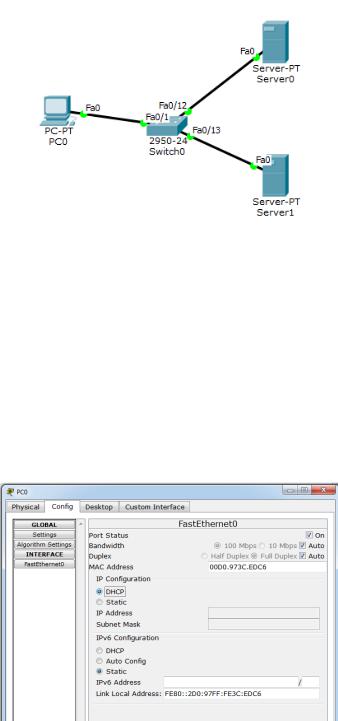
Рисунок 5.1 – Топология сети
Необходимо настроить сеть следующим образом:
1.Server0 – DNS- и Web-сервер;
2.Server1 – DHCP сервер;
3.Компьютер PC0 получает параметры протокола TCP/IP c DHCP сервера и открывает сайт www.emc.ru на Server0.
Первоначально необходимо задать параметры протокола TCP/IP на PC0 и серверах. Для этого нужно настроить интерфейс PC0, установив режим получения IP-адреса через DHCP сервер (рис. 5.2). Затем в конфигурации серверов указать следующие настройки IP:
Server0: IP адрес – 10.10.10.1, маска подсети – 255.255.255.0.
Server1: IP адрес – 10.10.10.2, маска подсети – 255.255.255.0.
Рисунок 5.2 – Настройка режима получения IP-адреса на интерфейсе PC0
Далее необходимо настроить службу DNS на Server0. Для этого в конфигурации Server0 необходимо перейти на вкладку Services, выбрать DNS и создать запить типа А Record, тем самым связав доменное имя с IP-адресом рис. 5.3 (для добавления записи нажать кнопку ADD);
37
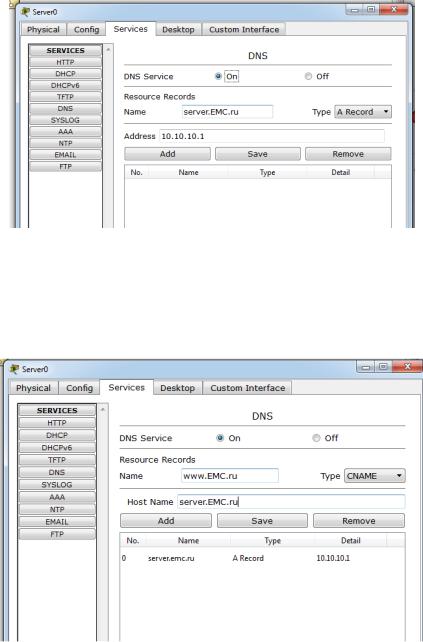
Рисунок 5.3 – Ввод ресурсной записи типа А Record
в ресурсной записи типа CNAME (позволяет присваивать хосту мнемонические имена или псевдонимы, используемые для связывания с хостом какой-либо функции, либо просто для сокращения имени) связать псевдоним сайта с компьютером (рис. 5.4)
Рисунок 5.4 – Ввод ресурсной записи типа CNAME.
Далее в конфигурации Server0 необходимо перейти на вкладку HTTP и задать настройки стартовой страницы сайта www.EMC.ru (рис. 5.5):
38
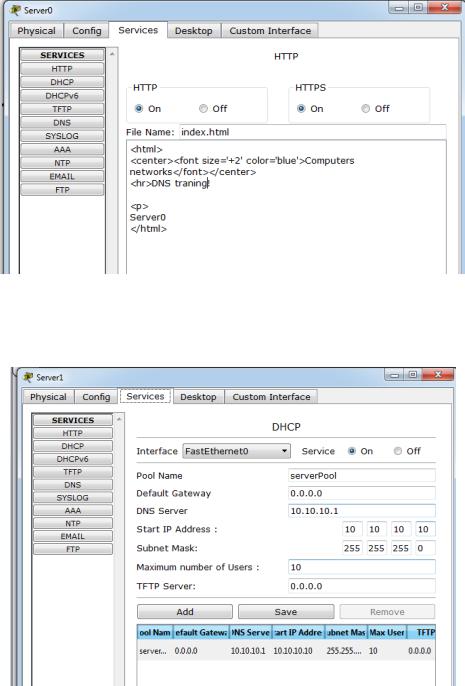
Рисунок 5.5 – Стартовая страница сайта www.emc.ru
Далее необходимо настроить DHCP службу на Server1. Для этого перейдя на вкладку Services выбрать раздел DHCP и сделать соответствующие настройки (рис. 5.6).
Рисунок 5.6 – Настройка DHCP сервера
После этого необходимо проверить работу клиента. Для этого необходимо войти в конфигурацию хоста PC0 и с помощью командной строки сконфигурировать работу стека протоколов TCP/IP. Так, командой PC>ipconfig /release сбросить старые параметры IPадреса, и затем командой: PC>ipconfig /renew получить новые параметры настройки с DHCP сервера (рис. 5.7):
39
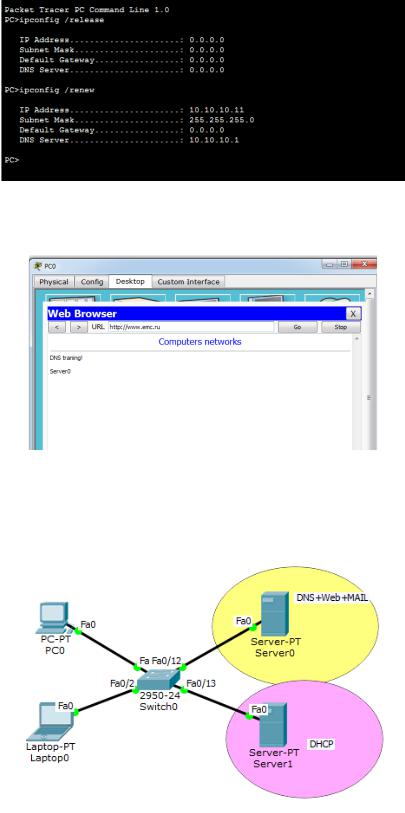
Рисунок 5.7 – Конфигурация протокол TCP/IP клиента хоста PC0
Далее выбрав Web Browser проверить доступность сайта www.emc.ru (рис. 5.8).
Рисунок 5.8 – Проверка доступности сайта www.emc.ru
Далее рассмотрим особенности настройки почтовых служб, для этого добавив еще один хост– ноутбук. На Server0 к службам DNS и Web добавится еще и почтовая EMAIL служба (рис. 5.9).
Рисунок 5.9 – Топология сети с двумя серверами и двумя хостами
Первоначально предпочтительнее настроить сервер, указав доменное имя и создав требуемое количество пользователей, в данном случае, двоих, PC и Laptop (рис. 5.10).
40
